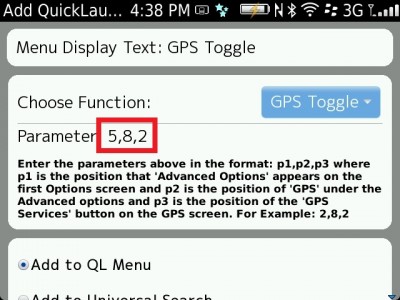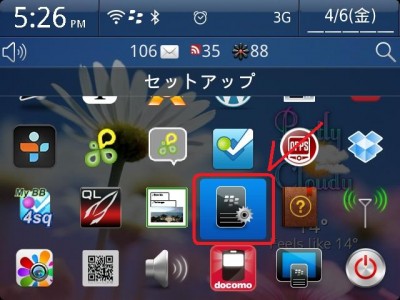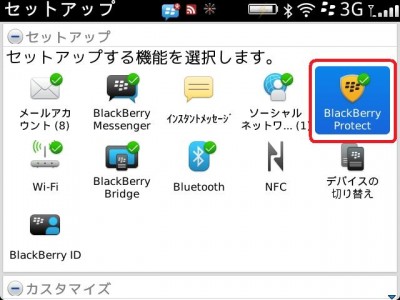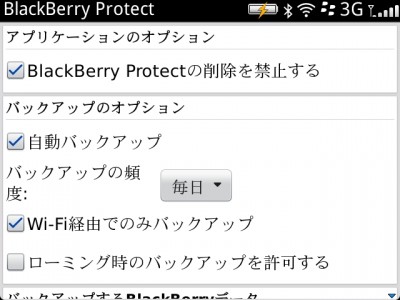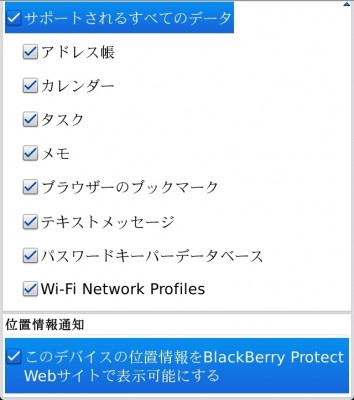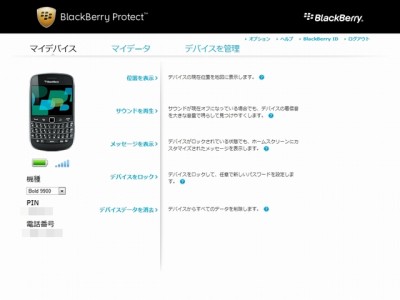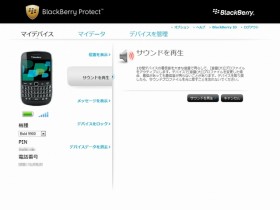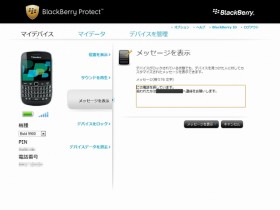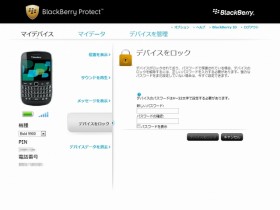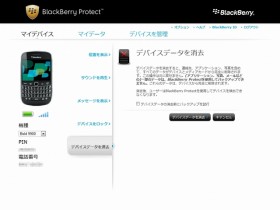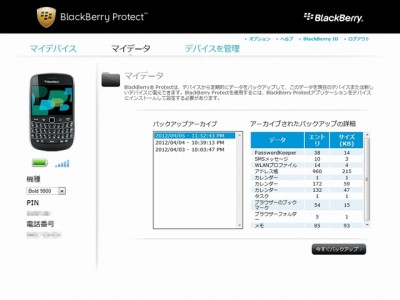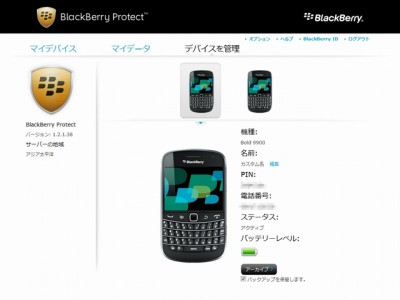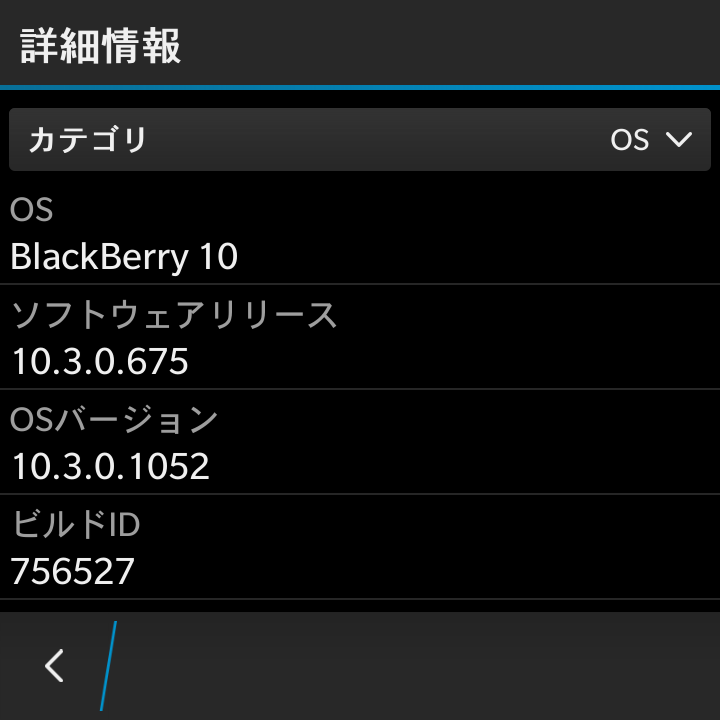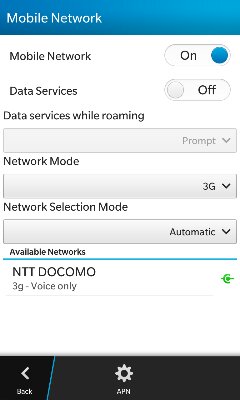水没や破損、紛失などのトラブルに見舞われた時、きっと助けてくれるだろうアプリが「BlackBerry Protect」です。
BlackBerry IDを使って端末情報を認識するので、基本データのバックアップやリストア、機種変更時のデータの移行はもちろんの事、専用のWEBサイトから端末をリモートコントロールする機能も持っています。
トラブルに見舞われた人ほどこの設定をやっていなかったという話がとても多いのも事実w。
設定はとても簡単で一度動かしてしまえば放置しておけば良いだけなので、先で泣かない為にも必ず設定しておきましょう。
BlackBerry Protectのセットアップ
BlackBerry Protectは機種やOSのバージョンによってプリインストールされている機種とAppWorldからインストールして使用する機種にわかれます。
(インストール先:http://appworld.blackberry.com/webstore/content/20844/?lang=ja)
9900のようにプリインストールされている機種はホーム画面にある「セットアップ」アイコンを選択して開く画面からBlackBerry Protectを選びます。
設定画面は日本語表記でさして難しい事もないので画面の指示に従って進めましょう。
設定を終えたらメニュー → オプションで状態の確認や変更も可能です。
デバイス内のメモリを圧迫するわけでもないので、すべての項目にチェックし更新頻度も毎日で構わないと思います。
またデバイスを追跡する際に必要なので一番下にある項目「このデバイスの位置情報を~」も許可しておきましょう。
専用WEBサイトでできること
BlackBerry ProtectのWEBサイト(こちら)へBlackBerry IDでログインします。
こちらがトップページの「マイデバイス」のページです。
BlackBerry IDで登録されたデバイスの状態が左側に表示され、ここからリモートで位置を特定したりロックをかけたりデータの消去が行えます。
一度どんな様子になるのか確かめ、表示させるメッセージなどは設定しておきましょう。
以下、操作画面
こちらが「マイデータ」の画面です。
ここからデバイスにデータの復元を行う事ができます。
故障や紛失の後、デバイスの入れ替え作業に使えそうです。
デバイスの管理画面がこちらの「デバイスを管理」
私の場合は黒の9900から白の9900へ同じBlackBerry IDを引き継いだので2台表示されています。
ステータスやバッテリレベルなどがわかり、ここからバックアップを行う事が可能です。
端末が見つからずデータを削除せざるを得なくなった場合など、ここでデバイスを確認した後にバックアップを保管、その後端末からデータを削除すればより安心だと思います。
すべてを試したわけではありませんが、BlackBerry IDと紐付けしたBlackBerry Protectは「万が一の時」に力を発揮する素晴らしいアプリケーションです。
BlackBerry ProtectもBlackBerryの使いこなしのひとつだと考え、まだ設定していないようであれば今すぐやっておきましょう!w